Как с айфона скопировать контакты на сим самостоятельно
Главная » Инструкции » Контакты и Сообщения
Хранение номеров в памяти SIM-карты – технический анахронизм, однако вопрос, как с Айфона скопировать контакты на Сим карту, продолжает периодически появляться у пользователей. Копирование с SIM на телефон выполняется в два шага, а вот обратная процедура показалась разработчиком iOS такой устаревшей, что они не сочли нужным добавлять такую функцию. Сей недостаток сохраняется на протяжении длительного времени, так что пользователи уже приспособились его преодолевать своими силами.
Прямой перенос (нужен джейлбрейк)
Чтобы напрямую скопировать контакты из памяти iPhone на SIM-карту, требуется твик SIManager, который будет работать только после проведения процедуры jailbreak на устройстве. Джейлбрейк подразумевает получение доступа к файловой системе и официально не поддерживается Apple. После джейла пользователи получают расширенные возможности, но компания перестает гарантировать стабильную работу взломанной системы.
С каждым обновлением iOS проведение джейлбрейка становится всё более сложным и небезопасным. Поэтому прежде чем ломать систему, нужно определиться, стоит ли вообще это делать ради копирования контактов на SIM-карту. Если необходимо перенести записи телефонной книги на другое устройство, можно воспользоваться другими способами:
- Синхронизация через iCloud на другой iPhone.
- Использование iTunes.
- Копирование через специальные приложения – например, CardDav и т.д.
Если скопированный контакт должен непременно оказаться в памяти SIM, то позаботьтесь о правильном выполнении джейлбрейка и скачайте из репозитория BeYoiP в Cydia твик SIManager.
- Запустите SIManager. В окне программы отобразится список контактов.
- Нажмите «Write to SIM».
- В появившемся окне уточните, какую операцию следует провести – «Copy iPhone To Sim».
достаем контакты с сим
Все номера из телефонной книги могут не поместиться в память SIM, так как она имеет серьезное ограничение. Помните об этом при переносе, чтобы случайно не удалить контакты, которые не поместились на сим-карту при копировании.
Помните об этом при переносе, чтобы случайно не удалить контакты, которые не поместились на сим-карту при копировании.
SIManager распространяется бесплатно, но показывает рекламу, которая, впрочем, не мешает нормально пользоваться приложением. Это самый простой способ, который остается актуальным с выходом iPhone 6 и 7. Система обновляется, но решать вопрос с переносом контактов из памяти смартфона на симку никто не собирается.
Другие способы переноса контактов
У многих возникнет логичный вопрос – а как без джейлбрейка с Айфона скопировать контакты на Сим? Если вы не рискуете ломать систему ради переноса записей из телефонной книги, придется использовать Android-устройство. На Андроиде нет никаких проблем с копированием контактов на SIM, с SIM, на карту памяти.
Для переноса контактов с Айфона 6 или 7 на Андроид можно использовать любой доступный способ. Самый простой метод – использовать приложение My Contacts Backup.
- Установите приложение на iPhone.
 Оно совместимо с последними версиями iOS, так что без проблем встанет на последние модели смартфонов Apple.
Оно совместимо с последними версиями iOS, так что без проблем встанет на последние модели смартфонов Apple. - Запустите программу и разрешите доступ к списку контактов. Подождите, пока будет сформирован список записей, сохраненных на устройстве, и нажмите «Backup».
My Contacts Backup
- После обработки контактов выберите их отправку электронной почтой. Введите e-mail, к которому имеете доступ, и нажмите «Отправить».
В отправленном письме вложением будет отправлен файл VCF, который можно легко скачать на Android. При открытии файла система предложит импортировать контакты. Согласитесь с выполнением этой операции, и записи телефонной книги iPhone окажутся в памяти Android. Чтобы перенести контакты на SIM:
- Зайдите в телефонную книгу.
- Выберите опцию «Экспорт/Импорт».
- Нажмите «Копировать в» (или «Импорт»).
- Выберите «SIM карта».

- Укажите, какие контакты следует перенести. Можно выделить все записи, если нажать «Выбрать все».
- Нажмите «Готово», чтобы запустить процедуру копирования данных.
Через несколько секунд контакты окажутся на сим-карте. Никакой джейлбрейк не нужен, всего-то потребуется Android-устройство, использованное как переходник.
Можно обойтись без приложений, скопировав контакты сначала на компьютер, потом – на Android, и лишь затем на SIM-карту. Например, используйте синхронизацию с iCloud:
- Откройте в браузере на компьютере сайт icloud.com.
- Авторизуйтесь, используя Apple ID.
- Зайдите в приложения «Контакты». Выделите все записи, нажмите на значок в виде шестигранника и выберите «Export vCard».
- Полученный файл перенесите на Android, распакуйте в телефонную книгу и скопируйте содержимое на сим-карту.
Аналогичным образом можно перенести контакты на компьютер через iTunes. Синхронизируйте записи телефонной книги с Windows Contacts или Outlook, а затем перенесите полученные данные в память Android и дальше на сим-карту.
Синхронизируйте записи телефонной книги с Windows Contacts или Outlook, а затем перенесите полученные данные в память Android и дальше на сим-карту.
- Информация была полезной?
9 6
Опубликовал ProfiAppler
Не забывайте читать комментарии, там тоже много полезной информации. Если на ваш вопрос нет ответа, а на более поздние комментарии есть ответ, значит ответ на ваш вопрос содержится в статье, уважайте чужое время.
Как переместить контакты с сим на айфон: инструкция, проблемы
Главная » Инструкции » Контакты и Сообщения
При покупке нового смартфона от Apple у пользователя возникает вопрос, как переместить контакты с Сим на Айфон. Сам iPhone не записывает информацию о контактах на SIM-карту, но другие модели телефонов могут использовать симку как хранилище – небольшой объем памяти позволяет успешно сохранить до 250 записей.
Перенос контактов
Чтобы перенести данные телефонной книги с SIM-карты на iPhone, достаточно выполнить три действия:
- Выключить iPhone, извлечь слот для SIM-карты, используя ключик.
- Установить старую СИМ-карту в мобильный аппарат, включить устройство.
- Зайти в «Настройки», открыть раздел «Почта, адреса, календари» и нажать «Импортировать контакты SIM».
импорт контактов Сим-карты
Если вы собираетесь пользоваться другим номером телефона, извлеките ненужную более СИМ-карту. Откройте список контактов и убедитесь, что все необходимые данные переместились в телефонную книгу Айфона.
Контакты, скопированные с SIM, на iPhone будут смотреться непрезентабельно. Память SIM-карты не позволяет вписывать длинные имена и фамилии, ограничивая количество символов. Поэтому все записи на iPhone придется редактировать вручную, переписывая имя контакта, добавляя при необходимости фотографию, дату рождения и другие полезные сведения.
Включение синхронизации
Чтобы обезопасить себя от потери важных записей телефонной книги, включите синхронизацию контактов с iCloud. Благодаря синхронизации вы сможете получить доступ к номерам на другом устройстве Apple или на компьютере, выполнив вход в хранилище iCloud.
- Создайте учетную запись Apple ID, чтобы получить доступ ко всем сервисам Apple, в том числе хранилищу iCloud.
- Зайдите в «Настройки», откройте раздел «iCloud» и убедитесь, что переключатель «Контакты» стоит в положении «Включен».
синхронизация через ICloud
Для проверки синхронизации зайдите на сайт iCloud.com с компьютера, авторизуйтесь по Apple ID и проверьте записи в приложении «Контакты» – там должны отобразиться те же номера, что хранятся на iPhone.
Возможные трудности
Вопрос, как переместить контакты с Сим карты на Айфон, не вызовет никаких трудностей, если в старом телефоне использовалась Nano SIM-карта. Новые модели iPhone поддерживают только такой формат, ни обычную SIM, ни Micro-SIM в них не вставишь.
Новые модели iPhone поддерживают только такой формат, ни обычную SIM, ни Micro-SIM в них не вставишь.
размер сим-карт для Iphone
Если старая симка по формату не подходит, то есть два пути решения проблемы:
- Заменить SIM-карту на подходящую по размеру в офисе оператора мобильной связи.
- Вырезать из старой SIM-карты Nano-SIM.
Недостаток первого способа ясен: если вы замените карточку, то не сможете перенести контакты с неё на iPhone. Поэтому предпочтительнее смотрится вариант с обрезанием лишнего пластика. Сделать это можно вручную – в интернете есть достаточно подробные инструкции с вложенными шаблонами Nano-SIM. Однако при самостоятельной обрезке велика вероятность повредить чип, поэтому лучше с этой проблемой обратиться в тот же салон связи: там должен быть специальный аппарат, похожий на степлер, который в одно движение придаст SIM-карту нужный формат.
- Информация была полезной?
6 6
Опубликовал ProfiAppler
Не забывайте читать комментарии, там тоже много полезной информации. Если на ваш вопрос нет ответа, а на более поздние комментарии есть ответ, значит ответ на ваш вопрос содержится в статье, уважайте чужое время.
Если на ваш вопрос нет ответа, а на более поздние комментарии есть ответ, значит ответ на ваш вопрос содержится в статье, уважайте чужое время.
Как перенести контакты с iPhone на SIM-карту
Лучшие приложения для переноса контактов
Содержание
- Популярные способы переноса контактов с iPhone на iPhone
- Упростите жизнь с помощью приложения для переноса контактов
Узнайте, как перенести контакты с iPhone на SIM-карту
Хотите узнать, как перенести контакты с iPhone на SIM-карту? Что ж, если вы это сделаете, у нас есть ответы. Существует несколько различных методов, которые применяются в зависимости от того, насколько старый или новый ваш iPhone, поэтому мы рассмотрели лучшие подходы для всех поколений iPhone.
Существует несколько различных методов, которые применяются в зависимости от того, насколько старый или новый ваш iPhone, поэтому мы рассмотрели лучшие подходы для всех поколений iPhone.
Теперь, прежде чем мы углубимся в особенности того, как скопировать контакты с iPhone на SIM-карту, давайте ответим еще на один вопрос: зачем мне переносить мою адресную книгу? В быстро меняющемся мире все может измениться в одно мгновение. По мере развития технологий появляются новые продукты и меняются вкусы, поэтому люди всегда будут менять устройства. Всякий раз, когда это происходит, возникает необходимость переместить данные из одного в другое.
Вот некоторые из распространенных причин, по которым вы захотите перенести контакты с iPhone на SIM-карту:
- Покупка нового телефона
- Добавление дополнительных контактов с рабочего телефона на личный телефон
- Получение контактов, если ваш iPhone неисправен или вы выполняете сброс
Какой бы ни была причина копирования контактов iPhone на SIM-карту, вам нужно знать самые простые и эффективные способы сделать это.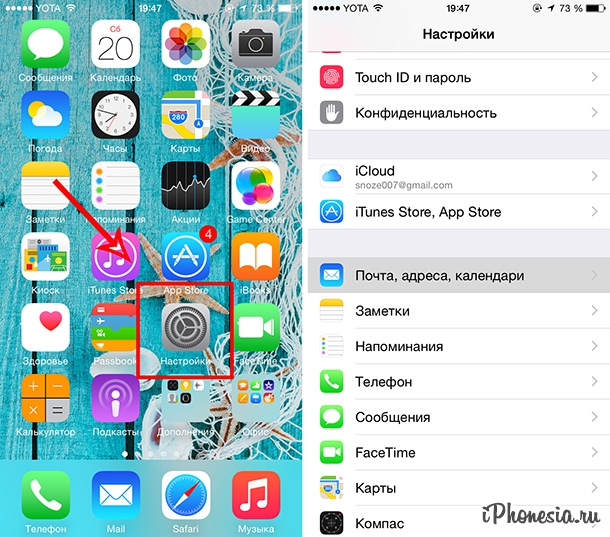 Разделы ниже расскажут вам, как справиться с любой неожиданностью.
Разделы ниже расскажут вам, как справиться с любой неожиданностью.
Популярные способы переноса контактов с iPhone на iPhone
Итак, реальность такова, что современные iPhone не позволяют переносить контакты с вашего устройства на SIM-карту. Поскольку в последние годы Apple изменила ситуацию, современные iPhone теперь сохраняют контакты онлайн, а не локально (то есть в автономном режиме на SIM-карте).
Если у вас все еще есть старый iPhone без Nano-SIM, вы все равно можете хранить номера локально. Хотя эти параметры быстро исчезают, старый способ хранения и переключения выглядит следующим образом:
- Откройте меню настроек на вашем iPhone
- Прокрутите вниз и выберите опцию «Контакты».
- Нажмите «Импорт контактов с SIM-карты» и выберите «SIM».
Этот процесс должен сохранить ваши контакты на SIM-карте и, в свою очередь, позволить вам поместить ее в новое устройство, повторить процесс и загрузить свою адресную книгу.
Итак, теперь вы хотите знать, как перенести контакты с iPhone на SIM-карту, если это невозможно. Вместо этого вы будете следовать тому же процессу, что и выше, но выберете одну из трех альтернативных точек хранения:
- Откройте меню настроек на вашем iPhone
- Прокрутите вниз и выберите опцию «Контакты».
- Нажмите «Импорт контактов с SIM-карты» и выберите iCloud, Gmail или Yahoo
Как видите, все три вышеперечисленных варианта хранения находятся в режиме онлайн, а не в автономном режиме. Более того, у вас есть возможность выбрать метод, который вам подходит. Учитывая, что iCloud — продукт Apple, это имеет смысл. Однако, если вы предпочитаете создать файл .vcf и отправить его на учетную запись электронной почты, это дает вам возможность сохранить контакты на других смартфонах и на вашем рабочем столе.
Упростите жизнь с помощью приложения для переноса контактов
Если вы не особо разбираетесь в технике, есть более простой способ разобраться со старыми и новыми, онлайн и оффлайн проблемами.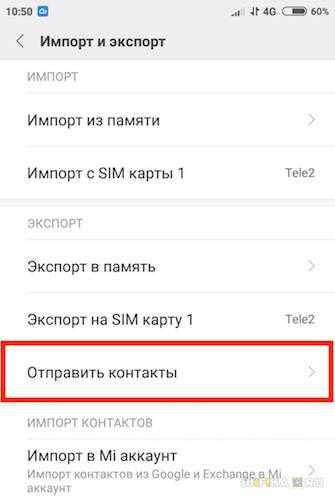 Благодаря современным приложениям вы можете копировать контакты с iPhone на iPhone и одновременно управлять своими данными. Одним из приложений, которое предоставляет комплексное решение, является Easy Backup.
Благодаря современным приложениям вы можете копировать контакты с iPhone на iPhone и одновременно управлять своими данными. Одним из приложений, которое предоставляет комплексное решение, является Easy Backup.
Следуя приведенным ниже инструкциям, вы сможете перенести адресную книгу iPhone на любое устройство с доступом в Интернет:
Приложения для переноса контактов iPhone
- Загрузите Easy Backup из магазина iOS.
- Зарегистрируйтесь в Easy Backup, используя свой адрес электронной почты, данные учетной записи Facebook или Google.
- Разрешить Easy Backup доступ к вашим контактам при появлении запроса (вы также можете сделать это позже на странице настроек)
- Выберите «Создать резервную копию сейчас», чтобы сохранить контакты в приложении (т. е. локально на вашем устройстве, аналогично сохранению на SIM-карте)
- Установите приложение Easy Backup на новый iPhone, войдите в свою учетную запись и восстановите адресную книгу.

Очевидным преимуществом использования приложения для переноса контактов является его простота. Тем не менее, это также дает вам дополнительное спокойствие и максимальную гибкость. Другими словами, онлайн-сервис приложения предоставляет вторую точку хранения. Поэтому, даже если ваш iPhone сломается или серверы Apple выйдут из строя, с вами все будет в порядке.
Более того, поскольку Easy Backup доступно на iOS и Android, вы можете использовать его для переноса контактов с iPhone на iPhone, с iPhone на Android и т. д. Короче говоря, вот почему приложение для переноса контактов — лучший способ перенести контакты с iPhone.
6 способов переноса контактов с Android на iPhone
Введение
В то время как Android по-прежнему остается самой популярной мобильной платформой в мире, iOS (iPhone, iPod и более старые iPad) уже несколько лет постепенно сокращает разрыв.
Если вы переключаетесь с Android на iPhone, чтобы понять, о чем идет речь, вы должны знать, что это очень разные платформы.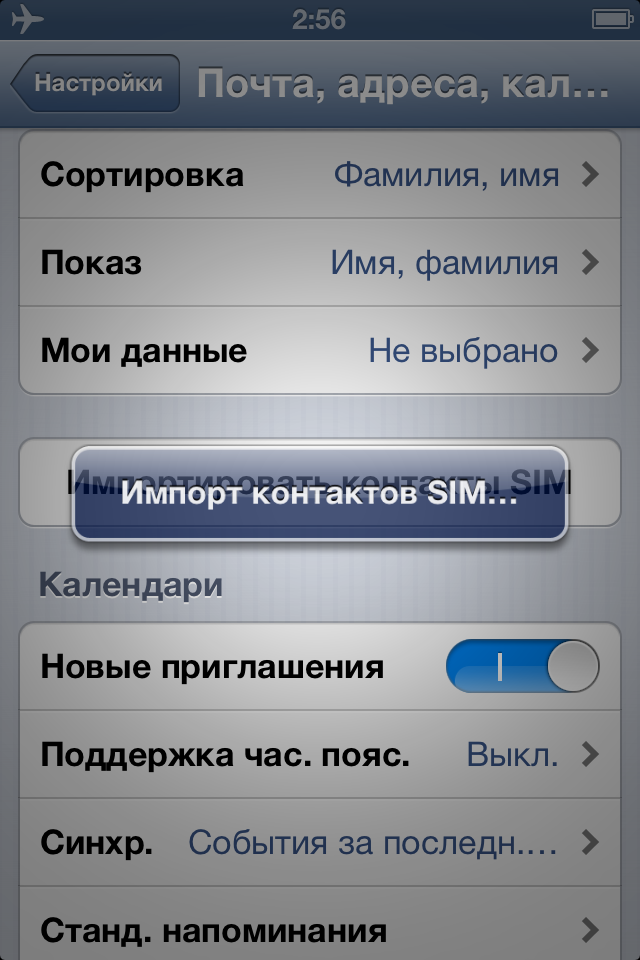 По этой причине может быть сложно перенести ваши данные с одной платформы на другую.
По этой причине может быть сложно перенести ваши данные с одной платформы на другую.
Одной из таких областей, которую вы захотите взять с собой, являются ваши Контакты. Мы исследовали, протестировали и составили для вас список из 6 лучших способов переноса контактов с Android на iPhone.
Быстрый переход к любому из 6 рассмотренных методов передачи контактов:
- Новый айфон? Перенос контактов и других данных с помощью приложения Apple Move to iOS .
- Получите контакты Android, связав свою учетную запись Google на свой iPhone.
- Скопируйте контакты Android на iPhone с помощью приложения Contact Transfer .
- Перенос контактов с Android на iPhone с помощью Droid Transfer для ПК.
- Импорт контактов на iPhone с помощью SIM-карты .
- Ручной экспорт/импорт контактов в виде файла vCard .

Способ 1: перенос контактов с Android во время настройки iPhone с помощью функции «Переместить на iOS»
Первый порт захода при переходе на iPhone — использовать собственное приложение Apple «Move to iOS».
Это бесплатное приложение отлично подходит для переноса содержимого Android на новый iPhone, но в этом и его самый большой недостаток — этот метод можно использовать только при настройке нового iPhone.
Если вы уже завершили настройку своего нового iPhone, вам потребуется использовать один из других методов, описанных в этом руководстве.
Перейти в приложение для iOS (Источник изображения: Apple)
Помимо ваших контактов, Move to iOS также может передавать ваши сообщения, фотографии с камеры, видео, веб-закладки, учетные записи электронной почты и календари.
Итак, давайте посмотрим, как использовать «Переместить на iOS» для переноса ваших контактов (и не только) с Android на iPhone:
- Запустите Google Play Store на Android и загрузите приложение «Move to iOS» (на вашем устройстве должна быть установлена ОС Android 4.
 0 или выше).
0 или выше). - Возьмите свой новый iPhone, включите его и начните выполнять шаги по его настройке. Подключитесь к сети Wi-Fi при появлении запроса.
- На шаге «Приложения и данные» выберите «Переместить данные с Android».
- Обратите внимание на код безопасности, отображаемый на вашем iPhone.
- Откройте «Переместить на iOS» на Android-устройстве и введите защитный код при необходимости.
- Выберите данные, которые вы хотите перенести на свой iPhone. Убедитесь, что для целей этого руководства выбраны Контакты!
Сводка (переход на iOS):
✔ Бесплатно ✔ Поддерживает несколько типов контента ✖ Можно использовать только во время настройки iPhone
Дополнительная информация о переносе на iOS
Загрузка Перенос на iOS
Способ 2. Получите контакты Android, связав свою учетную запись Google с iPhone
.
Вы можете синхронизировать свои контакты с помощью своей учетной записи Google и хранить их в облаке. Таким образом, вы можете получить доступ к своим контактам на любом устройстве, на котором вы вошли в свою учетную запись Google.
Таким образом, вы можете получить доступ к своим контактам на любом устройстве, на котором вы вошли в свою учетную запись Google.
Давайте посмотрим, как синхронизировать контакты Android с iPhone с помощью вашей учетной записи Google. Эти шаги могут немного отличаться из-за различий в версиях Android и модификаций производителя в версиях Android.
- Убедитесь, что ваши контакты Android синхронизированы с Google.
Для этого перейдите в «Настройки» > «Учетные записи» > «Google» > «Синхронизация».
Если у вас есть возможность синхронизировать определенный контент, убедитесь, что «Синхронизация контактов» включена. - Теперь вы можете взять свой iPhone и открыть приложение «Настройки».
- Прокрутите вниз и нажмите «Пароли и учетные записи».
- Нажмите «Добавить учетную запись» и добавьте свою учетную запись Google, если вы еще этого не сделали.
- Убедитесь, что вы включили Контакты при настройке учетной записи.
- После настройки учетной записи на iPhone ваши контакты начнут отображаться в приложении «Контакты» на вашем устройстве.

Сводка (аккаунт Google):
✔ Бесплатно ✔ Доступ к контактам с любого устройства ✖ Требуется хранение контактов в облаке
Дополнительная информация о Google Контактах
Способ 3. Простой перенос контактов с Android на iPhone — Contact Transfer
Наш самый надежный метод представлен в виде приложения Contact Transfer. Этот удобный инструмент может легко передавать контакты между вашими устройствами Android, iPhone и Windows. Вы можете использовать приложение при настройке нового iPhone или если вы найдете контакты на другом устройстве, которые хотите скопировать на свой iPhone.
Contact Transfer — это приложение для Windows, которое копирует контакты с вашего Android на iPhone через ваш ПК; облачное хранилище не требуется. Приложение даже позволяет вам управлять контактами на вашем устройстве с вашего ПК. Вы можете использовать его для добавления, редактирования и удаления контактов — что еще вам нужно?
Вот как перенести контакты с Android на iPhone через ПК.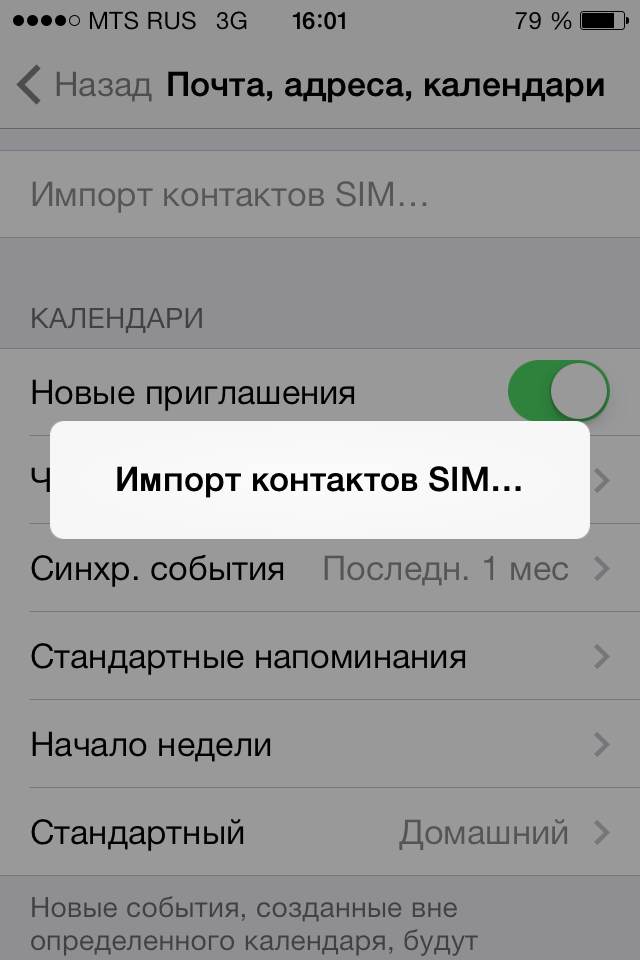 ..
..
- Загрузите и установите программное обеспечение Contact Transfer на свой ПК с ОС Windows.
- Чтобы подключить Android-устройство к компьютеру, вам также потребуется установить бесплатное Android-приложение Contact Transfer из магазина Google Play.
- При передаче контактов на ПК выберите Android в качестве источника и iPhone в качестве целевого устройства. Нажмите «Продолжить».
- Подключите свои устройства:
- Android: откройте приложение Contact Transfer на Android, нажмите «Сканировать QR-код Contact Transfer». Затем используйте камеру вашего устройства, чтобы отсканировать QR-код, показанный в Contact Transfer на вашем компьютере.
- iPhone: используйте USB-кабель вашего iPhone для подключения его к компьютеру.
- Выберите контакты, которые вы хотите передать. Или установите флажок Все, чтобы выбрать все контакты из списка.
- Нажмите «Перевести!»
Сводка (контактная передача):
✔ Быстрая передача контактов между Android и iPhone через ПК
✔ Полный менеджер контактов
✖ Перенос 5 контактов бесплатно; полная версия необходима для неограниченных переводов
Подробнее о Contact Transfer
Скачать Contact Transfer
Метод 4: перенос контактов с Android на iPhone с помощью Droid Transfer на ПК
Оставаясь на идее программного обеспечения для ПК, вы не сможете превзойти Droid Transfer для управления нашими файлами Android с вашего компьютера. Эта программа для ПК с Windows предлагает множество функций, помогающих управлять файлами Android на вашем ПК.
Эта программа для ПК с Windows предлагает множество функций, помогающих управлять файлами Android на вашем ПК.
Используя Droid Transfer, вы можете экспортировать контакты на свой компьютер, переносить их на другой телефон, удалять контакты со своего телефона и многое другое!
Чтобы перенести контакты с Android на iPhone, нам нужно экспортировать контакты на ПК, а затем синхронизировать контакты с iPhone с помощью iTunes:
Экспорт контактов Android на ПК
- Загрузите Droid Transfer и подключите свое устройство через Wi-Fi или USB.
- Щелкните Контакты.
- Нажмите «Копировать контакты…», затем «Копировать в контакты», чтобы экспортировать все ваши контакты в приложение «Контакты Windows».
Вы можете скопировать все контакты, нажав «Копировать контакты», не делая выбора, или щелкнув контакт, а затем нажав Ctrl+A на клавиатуре.
Кроме того, вы можете выбрать определенные контакты для экспорта, если вам не нужно переносить их все на ваш iPhone.
После того, как вы экспортировали свои контакты, вы готовы синхронизировать их с вашим iPhone…
Синхронизация контактов с ПК на iPhone с помощью iTunes
- Откройте iTunes и подключите свой iPhone.
- Щелкните значок своего устройства, затем выберите вкладку «Информация» в списке слева.
- Установите флажок «Синхронизировать контакты с» и выберите «Контакты Windows» в раскрывающемся списке.
- Нажмите «Применить», чтобы синхронизировать контакты из Windows Contacts на iPhone!
Сводка (Droid Transfer):
✔ Полный пакет управления контактами ✔ Перенос любого контента с Android на ПК ✖ Для использования требуется приобретенная лицензия
Дополнительная информация о Droid Transfer
Скачать Droid Transfer
Способ 5. Импорт контактов на iPhone с помощью SIM-карты
Если ваш iPhone может принимать SIM-карту от вашего устройства Android, вы можете импортировать контакты с него на iPhone. Прежде чем рассматривать этот метод, узнайте, какой тип SIM-карты поддерживает ваш iPhone.
Прежде чем рассматривать этот метод, узнайте, какой тип SIM-карты поддерживает ваш iPhone.
Если ваша SIM-карта подходит для iPhone, выполните следующие действия, чтобы импортировать контакты с SIM-карты на iPhone. Опять же, эти шаги могут различаться в зависимости от марки вашего телефона и версии Android.
- Если ваши контакты еще не сохранены на SIM-карте, экспортируйте их с устройства Android.
Для этого откройте приложение «Контакты» на Android > откройте меню > Нажмите «Импорт» > выберите свою SIM-карту. - Вставьте SIM-карту в свой iPhone.
- Выберите «Настройки» > «Контакты» > «Импорт контактов с SIM-карты».
- При появлении запроса выберите, куда импортировать контакты на iPhone.
- Подождите, пока ваш iPhone импортирует контакты с вашей SIM-карты.
Сводка (SIM-карта):
✔ Бесплатно
✔ Нет необходимости во внешних услугах
✖ Требуется правильный размер SIM-карты
Способ 6: вручную экспортировать/импортировать контакты в виде файла vCard
Если вы не боитесь немного испачкать руки, вы можете перенести свои контакты вручную с помощью файла vCard.
Этот метод включает в себя экспорт контактов с вашего Android, отправку экспорта на ваш iPhone, а затем импорт контактов из файла. Легко, верно? Посмотрим, как это делается…
- Сначала откройте приложение «Контакты» на Android и откройте меню.
- Выберите «Экспорт контактов» и выберите «Внутреннее хранилище» в качестве места назначения.
- После завершения экспорта найдите файл VCF на своем телефоне (вы можете найти файл в файловом браузере Android, если не можете найти его легко).
- Коснитесь значка меню файла, затем выберите «Поделиться». Вы можете поделиться несколькими способами, но один из самых простых — по электронной почте.
Отправьте файл по электронной почте на свой адрес электронной почты. - Теперь возьмите свой iPhone и получите доступ к электронной почте, которую вы только что отправили. Загрузите прикрепленный файл.
- Наконец, откройте файл. В этот момент ваш iPhone предложит вам «Добавить все контакты» из файла!
Сводка (вручную с vCard):
✔ Бесплатно
✔ Easy
✖ Требуется настроить учетную запись электронной почты
Вывод
Как видите, существует множество способов переноса контактов с Android на iPhone.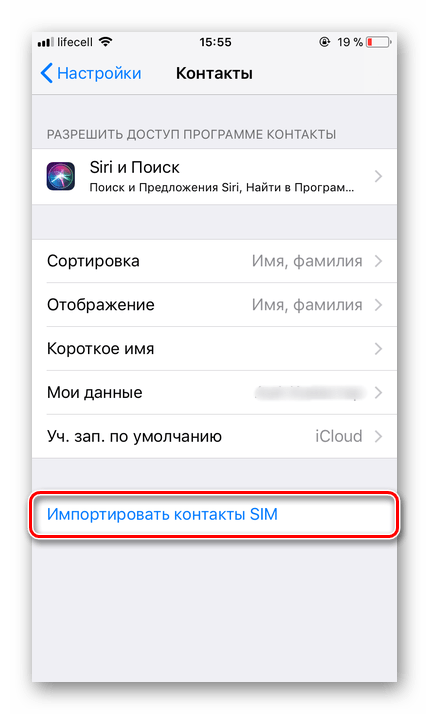
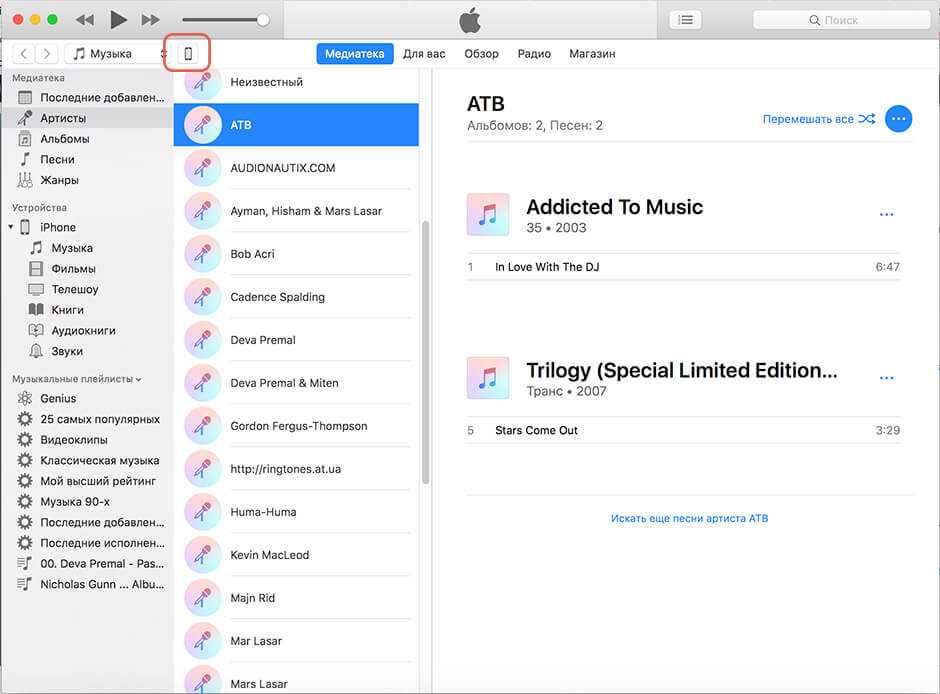 Оно совместимо с последними версиями iOS, так что без проблем встанет на последние модели смартфонов Apple.
Оно совместимо с последними версиями iOS, так что без проблем встанет на последние модели смартфонов Apple.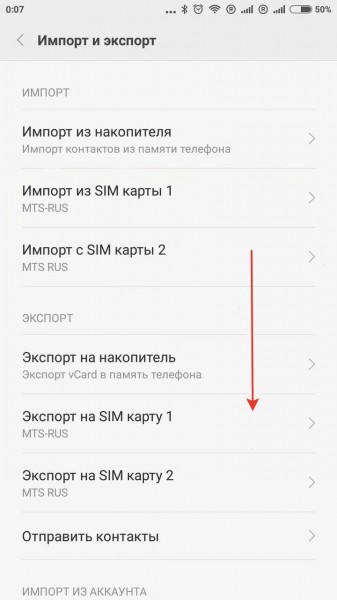

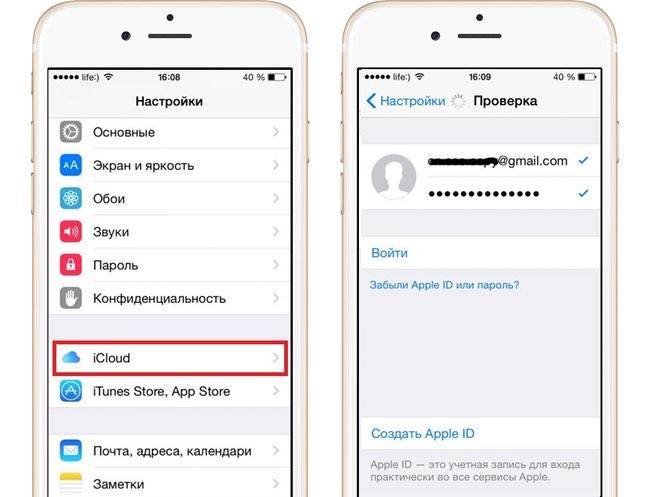
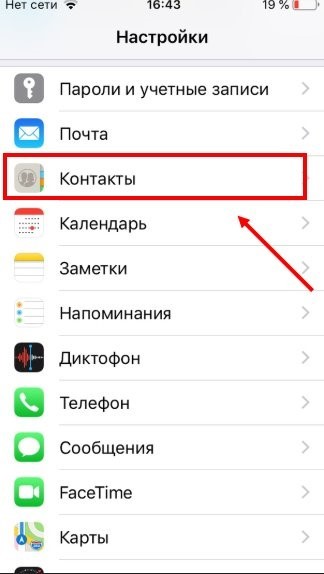 0 или выше).
0 или выше).